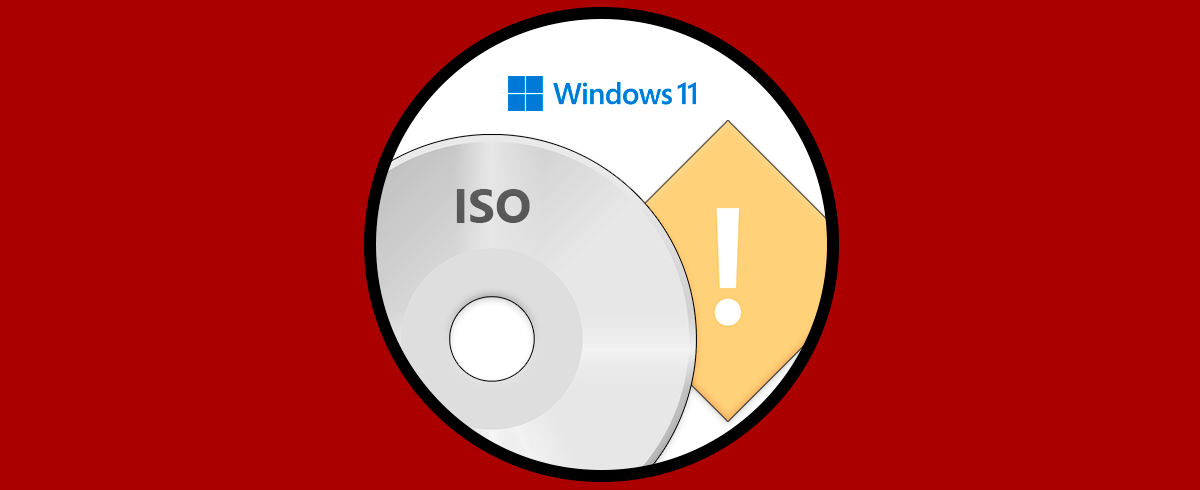- Asocia los .iso al Explorador de Windows y evita conflictos con terceros.
- Desmonta unidades virtuales atascadas y reinicia para limpiar el estado.
- Quita el bloqueo del archivo y repara componentes del sistema con DISM.
- Como alternativa, usa restauración con AOMEI si necesitas avanzar sin montar ISOs.
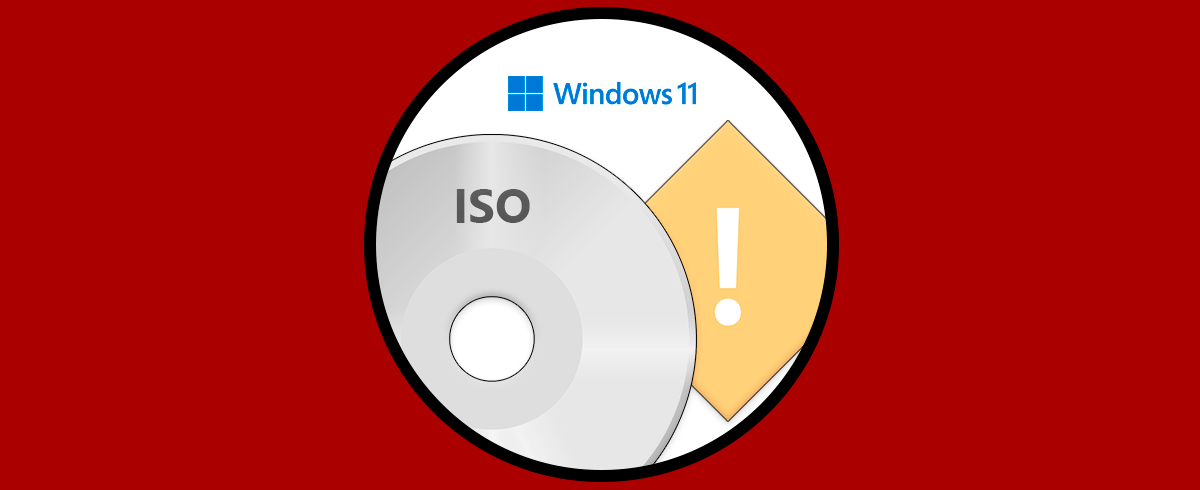
Cuando Windows 11 se niega a montar una ISO, la frustración es máxima: se bloquea el Explorador, los intentos con PowerShell fallan y hasta las herramientas de terceros se rinden. Si te suena esta situación, aquí vas a encontrar un repaso claro de síntomas, causas y soluciones comprobadas, además de alternativas para salir del paso sin perder más tiempo.
En esta guía reunimos los fallos más habituales reportados por usuarios, los mensajes de error exactos que aparecen y las vías de arreglo que mejor están funcionando. Verás desde cómo asociar correctamente los .iso al Explorador hasta cómo desmontar unidades virtuales atascadas, revisar bloqueos del archivo, reparar componentes del sistema con DISM e incluso una vía alternativa con una suite de copia de seguridad profesional.
Síntomas y mensajes de error típicos
Uno de los escenarios más repetidos es que, al montar una imagen .iso directamente desde el menú contextual del Explorador de archivos, el sistema se quede pensando varios minutos para después mostrar el aviso: «Lo sentimos, hubo un problema al montar el archivo». En otros casos, el Explorador llega a congelarse y solo permite recuperarlo cerrándolo y reiniciándolo desde el Administrador de tareas.
Cuando se intenta desde PowerShell con el cmdlet de Windows, el resultado no es mejor. El intento de montaje con Mount-DiskImage puede devolver el error literal: «El período de tiempo de espera del semáforo ha expirado» (HRESULT 0x80070079). Este fallo aparece tras varios minutos de espera y aborta el proceso de creación de la unidad virtual.
Un ejemplo ilustrativo del comando que suele usarse es: Mount-DiskImage -ImagePath "D:\\7th Heaven\\Resources\\FF7DISC1.iso". A pesar de que el archivo exista y sea accesible, el sistema lanza la excepción CIM correspondiente y no llega a montar nada, lo que sugiere que el problema no está en la ISO sino en el mecanismo de montaje del propio Windows 11. Si necesitas ajustar la imagen, aprende a personalizar una ISO de Windows 11.
Tampoco es raro que, incluso con software de terceros como Daemon Tools u otras utilidades, el comportamiento sea el mismo: fallo al crear la unidad virtual. Esto encaja con los casos en los que el subsistema de almacenamiento virtual de Windows tiene conflicto, está ocupado por montajes previos, o la asociación de archivos .iso no apunta al componente adecuado del Explorador.
Conviene recordar el matiz de varios usuarios: aquí hablamos de montar una ISO en una unidad virtual del Explorador. No estamos creando un USB booteable ni levantando una máquina virtual; el objetivo es que la ISO se abra en una letra de unidad como si fuera un DVD insertado.
Por qué ocurre en Windows 11
Varias causas confluyen en este problema. Por un lado, puede que la asociación del tipo de archivo .iso no esté en manos del Explorador de Windows y, por tanto, los intentos de montaje desde el menú contextual no invoquen al manejador correcto. En Windows 11, esto sucede a veces tras instalar o desinstalar software que toma el control de estos formatos.
Otra posibilidad es que queden unidades virtuales enganchadas de montajes anteriores. Si hay montajes a medio terminar o unidades que no se expulsaron bien, el subsistema puede tardar demasiado o directamente no responder dentro del tiempo de espera, provocando mensajes como el del semáforo expirado y, en cadena, el bloqueo del Explorador.
También influye el estado del propio archivo: una ISO descargada de Internet puede marcarse como procedente de otra zona (el clásico identificador de zona NTFS) y quedar bloqueada por seguridad. Además, la configuración de solo lectura en propiedades puede interferir según cómo se intente el acceso. Revisar ambos puntos evita falsas alarmas.
En último lugar, corre la idea de que hay problemas de integridad o componentes dañados en el sistema, especialmente tras fallos de actualización. Un escaneo y reparación con DISM suele devolver a la normalidad el montaje nativo de imágenes, porque repara la imagen de Windows y sus componentes relacionados con almacenamiento virtual.
Solución 1: Asegurar que el Explorador de Windows maneja las ISO
Antes de liarnos con diagnósticos avanzados, comprueba que Windows 11 está usando el Explorador para abrir .iso. Hay dos caminos equivalentes para dejarlo bien configurado y ambos han funcionado para múltiples usuarios.
– Vía Configuración clásica: abre el Panel de control desde Inicio, entra en «Programas» y después en «Programas predeterminados». Pulsa en «Establecer programas predeterminados» y, al abrir la pantalla de Configuración moderna, localiza Grabadora de imágenes de disco de Windows y, especialmente, asegúrate de que la extensión .iso está asociada a Explorador de Windows.
– Vía menú contextual: navega hasta tu ISO desde el Explorador de archivos, haz clic derecho y elige «Abrir con» > «Elegir otra aplicación». Selecciona «Explorador de Windows» y marca la casilla «Siempre usar esta aplicación para abrir archivos .iso» para que quede fijo. Confirma con Aceptar.
Tras esto, vuelve a intentar el montaje con clic derecho y la opción Montar. Si la asociación estaba mal, suele solucionarse al momento y verás la nueva letra de unidad con el contenido de la imagen. Para expulsarla, entra en «Este equipo», clic derecho en la unidad virtual y selecciona «Expulsar».
Solución 2: Desmontar unidades virtuales atascadas y reiniciar
Si el Explorador se queda colgado o tarda varios minutos para luego lanzar el mensaje de error, es muy posible que el sistema tenga una o varias unidades virtuales pendientes de liberar. Desmontarlas todas y reiniciar limpia el estado.
- Abre «Este equipo» y despliega el apartado «Dispositivos y unidades». Allí verás las letras de unidad correspondientes a discos físicos y también las virtuales de imágenes montadas.
- Haz clic derecho sobre cada unidad virtual que detectes y pulsa «Expulsar». Repite la operación con todas las que correspondan a ISOs, aunque aparentemente no estén en uso.
- Reinicia el equipo. Al volver a iniciar sesión, intenta montar de nuevo tu ISO en una «ranura» libre. A menudo, esta limpieza junto con el reinicio evita que el tiempo de espera del montaje se agote.
Si el Explorador se queda congelado cuando vas a expulsar, no fuerces un apagado brusco. Abre el Administrador de tareas (Ctrl+Shift+Esc), selecciona «Explorador de Windows» y usa la opción «Reiniciar» para recuperar la interfaz sin perder el resto de tu sesión.
Solución 3: Revisar propiedades del archivo ISO (bloqueo y solo lectura)
Las ISOs descargadas de Internet pueden traer el indicador de zona que activa la protección de Windows. Cuando eso ocurre, el archivo aparece como bloqueado y el sistema puede impedir su montaje. Además, es buena idea verificar la casilla «Solo lectura» para que el acceso sea consistente.
- Clic derecho sobre la ISO y entra en Propiedades (pestaña General). En la parte inferior, si ves la opción «Desbloquear», actívala para quitar la marca de seguridad y aplica los cambios. De lo contrario, el archivo ya no está bloqueado por el sistema.
- En el mismo cuadro, comprueba la casilla «Solo lectura». Si no está marcada, puedes activarla para garantizar que no se intente escribir sobre el contenedor durante el montaje. Aplica y acepta. Esta pequeña variación ha ayudado en entornos donde el control de acceso es más estricto.
Tras ajustar estas propiedades, intenta de nuevo el montaje desde el menú contextual con la opción Montar o usando el Explorador con «Abrir con» > Explorador de Windows, como vimos antes. Si el problema era el bloqueo por descarga, ahora debería desaparecer.
Solución 4: Reparar componentes con DISM (imagen de Windows)
Cuando los pasos anteriores no bastan, una reparación de la imagen de Windows con DISM suele devolver el motor de montaje a su estado funcional. El comando recomendado se ejecuta como administrador.
- Abre la Terminal de Windows o PowerShell con permisos de administrador. Puedes buscar «Terminal» en el menú Inicio, clic derecho y elegir «Ejecutar como administrador».
- Lanza el siguiente comando y espera a que termine:
DISM.exe /Online /Cleanup-Image /RestoreHealth. Este proceso analiza y repara componentes dañados o incoherentes de la imagen del sistema.
Una vez finalice, reinicia el equipo y prueba de nuevo a montar la ISO. Si la avería estaba en los componentes que gestionan el almacenamiento y las unidades virtuales, este ajuste suele ser definitivo. Opcionalmente, puedes complementar con sfc /scannow tras el DISM para verificar archivos del sistema, especialmente si has tenido cuelgues frecuentes del Explorador.
Solución 5: Montaje desde PowerShell y validaciones adicionales
Tras aplicar los cambios anteriores, conviene probar también desde consola. Ejecuta PowerShell como administrador y monta con: Mount-DiskImage -ImagePath "C:\\ruta\\a\\tu\\archivo.iso". Si ahora funciona pero antes no, sabrás que la configuración y componentes ya están en orden.
Si todavía aparece el mensaje El período de tiempo de espera del semáforo ha expirado (0x80070079), revisa que no queden unidades virtuales montadas (Solución 2) y vuelve a confirmar que el tipo .iso está asociado al Explorador de Windows (Solución 1). Estos dos ajustes son los que más impacto tienen en ese error concreto.
Recuerda que, cuando el Explorador se congele, puedes recuperarlo desde el Administrador de tareas usando «Reiniciar» en el proceso «Explorador de Windows». Con esto, evitarás tener que reiniciar todo el sistema solo para seguir probando.
Alternativa: instalar o restaurar Windows 11 con AOMEI Backupper (Universal Restore)
Si lo tuyo es avanzar sin depender del montaje de ISOs en el Explorador, una salida útil es apoyarte en una suite como AOMEI Backupper Professional. Esta herramienta propone usar «Universal Restore» (Restauración en hardware disímil) para desplegar una imagen del sistema Windows 11 en el equipo de destino, sin tener que montar la ISO en una unidad virtual.
Antes de empezar, toma nota de los requisitos básicos que cita el proveedor: instala AOMEI Backupper Professional en un PC con Windows 11, crea una imagen del sistema basada en ese equipo y guárdala en red (NAS) o en una memoria USB. Además, prepara un USB booteable para arrancar el ordenador donde vas a restaurar.
Con todo listo, los pasos generales son los siguientes:
- Arranca el equipo de destino desde la unidad USB de arranque creada con AOMEI. Tal vez necesites cambiar el orden de arranque en la BIOS/UEFI.
- Entra en la pestaña «Restaurar» y pulsa en Seleccionar imagen para restaurar para indicar manualmente la ubicación de tu copia del sistema.
- Elige la opción de restaurar toda la imagen de copia de seguridad y marca «Restaurar sistema en otra ubicación». Continúa con Siguiente.
- Selecciona el destino donde se aplicará la restauración y confirma con Siguiente.
- En el resumen, comprueba que esté activada la casilla Restauración universal para garantizar que el sistema restaurado arranca correctamente en el nuevo hardware, y pulsa «Restaurar» para ejecutar.
Este enfoque no arregla el montaje de ISOs per se, pero es una vía sólida cuando lo que necesitas es instalar o recuperar Windows 11 sin trabas, especialmente si el equipo con problemas ni siquiera llega a iniciar. Como apuntan, la herramienta usa un motor propio y evita depender del montaje de la imagen ISO en el Explorador.
Detalles prácticos y notas complementarias
Quienes han tenido el bloqueo del Explorador al montar reportan que, tras reiniciarlo desde el Administrador de tareas, pueden seguir usando Windows sin reiniciar, lo cual es útil mientras pruebas los cambios. Aun así, al terminar los ajustes claves (asociación .iso, desmontaje de unidades y DISM), reinicia una vez para limpiar estados intermedios.
En el caso de haber probado con utilidades de terceros como Daemon Tools y que fallen igual, el patrón confirma que el impedimento está en la creación de la unidad virtual a nivel de sistema. Precisamente por eso, el desmontaje completo de unidades virtuales (Solución 2) y la reparación con DISM (Solución 4) suelen marcar la diferencia.
Hay usuarios que se topan con banners de privacidad al consultar soluciones en comunidades como Reddit con el clásico texto «We value your privacy«. Ten en cuenta que, si no aceptas cookies esenciales, algunas funciones del sitio pueden no cargarse y podrías no ver las respuestas completas. No afecta al fallo de montaje, pero sí al acceso a la información cuando investigas.
Si trabajas con varias ISOs, acostúbrate a expulsarlas desde «Este equipo» cuando acabes. Mantener el entorno limpio reduce la probabilidad de que el subsistema se quede enganchado en una letra de unidad ocupada, que es una de las razones del tiempo de espera excedido que muestra PowerShell.
Para quienes prefieren la consola, además de Mount-DiskImage puedes usar Dismount-DiskImage -ImagePath "C:\\ruta\\archivo.iso" para deshacer montajes desde PowerShell. Si trabajas con otros formatos, convierte imágenes a ISO. Tras el ciclo de desmontar, reiniciar y reparar con DISM, el cmdlet debería completar sin devolver HRESULT 0x80070079.
Si después de todo sigues viendo el error «Lo sentimos, hubo un problema al montar el archivo» al cabo de varios minutos, revalida que el tipo .iso esté en manos del Explorador de Windows. Es la corrección que más casos ha resuelto según las guías probadas, junto con el desmontaje y el reinicio.
Con estas medidas cubres los frentes más frecuentes: asociación del formato, unidades virtuales atascadas, bloqueo por seguridad del archivo y reparación de componentes del sistema. Cuando todo esto falla y necesitas avanzar, la alternativa de restauración con AOMEI Backupper te permite seguir adelante sin depender del montaje clásico de ISOs.
Si te ves en el caso particular del error de PowerShell con el semáforo expirado (0x80070079) usando rutas tipo D:\\7th Heaven\\Resources\\FF7DISC1.iso, recuerda que el problema no suele ser la ruta en sí, sino la respuesta del subsistema de disco virtual. De nuevo, desmonta, reinicia, repara con DISM y revalida la asociación del tipo .iso.
La clave está en abordar el problema por capas: primero la configuración de apertura de las ISOs, después el estado de las unidades virtuales, a continuación el propio archivo (bloqueo/solo lectura) y, por último, la salud de los componentes del sistema. Siguiendo ese orden, las probabilidades de que Windows 11 vuelva a montar ISOs con normalidad son muy altas.
Redactor apasionado del mundo de los bytes y la tecnología en general. Me encanta compartir mis conocimientos a través de la escritura, y eso es lo que haré en este blog, mostrarte todo lo más interesante sobre gadgets, software, hardware, tendencias tecnológicas, y más. Mi objetivo es ayudarte a navegar por el mundo digital de forma sencilla y entretenida.